オウンドメディア(=会社ブログ)を始めたばかりの方にとって、ワードプレスのプラグイン選びは悩ましいですよね。どのプラグインをいれるべきか、いくら入れてもいいのか?
そんな疑問を持つ初心者の方のために、ブログ運営を効率化できるおすすめプラグインを7つご紹介します。
WordPressの魅力を最大限に引き出す!プラグインとは?

まずはプラグインとはなんなのか? について軽く説明させてください。
WordPressは、世界中で愛されるオープンソースのCMS(コンテンツ管理システム)です。ブログ運営はもちろん、企業サイトやECサイトなど、幅広い用途で活用されています。
そんなWordPressのおおきな特徴のひとつが「プラグイン」の存在です。
プラグインとは、WordPressに標準搭載されていない機能を追加・拡張できる便利な後づけソフトウェアモジュールです。
インストールするだけで、オウンドメディア(=会社ブログ)を自由自在にカスタマイズできます。

プラグインのインストール作業は、後述します。思ったより簡単なので安心してくださいね(ここをクリックするとインストール手順の図解に飛びます)。ポイントはどのプラグインを選ぶかです。
WordPress運営に必須のプラグイン

オウンドメディアやブログを運営するときに、これはないと困る!レベルのプラグインがあります。まずはその最も必要度の高いプラグインを3つ紹介します。
WordPress運営に必須のプラグイン
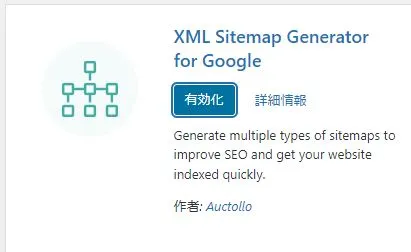
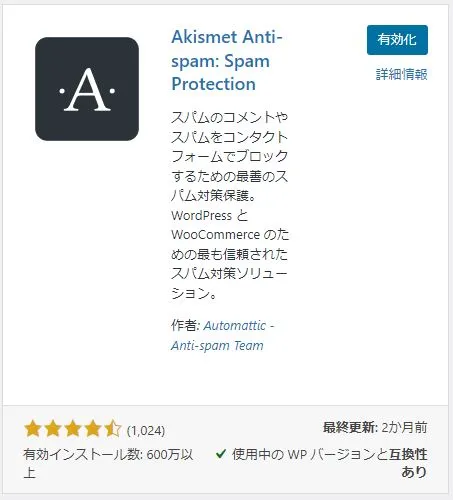
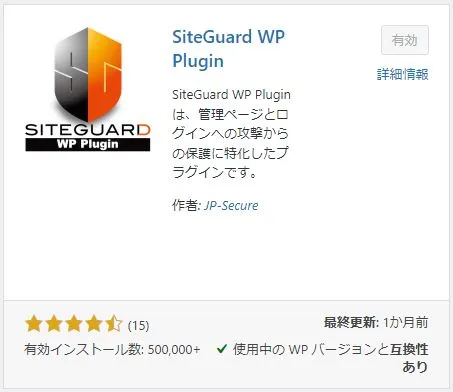
WordPress運営にあると便利なプラグイン

あなたのオウンドメディア運営を手助けしてくれるプラグインもたくさんあります。すべてが必須ではなく、自身の環境によって必要なものは変わってくるでしょう。役立つタイミングやポイントを紹介するので参考としてください。
WordPress運営にあると便利なプラグイン
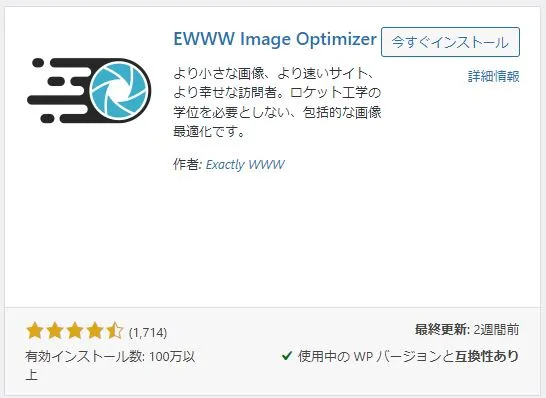
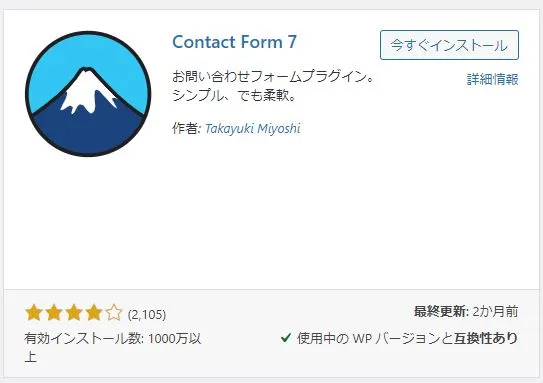
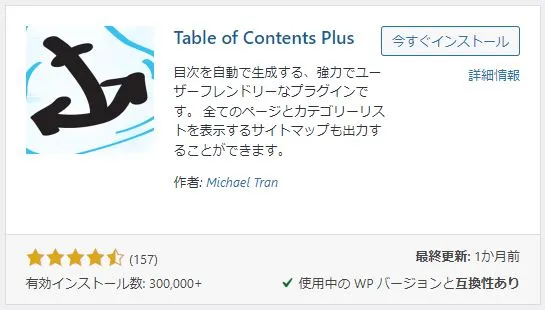
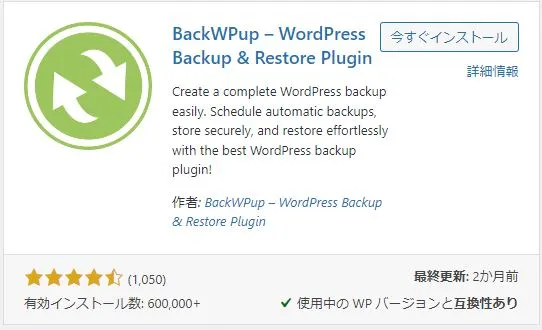
WordPressプラグインを追加する手順

それでは早速WordPressにプラグインを追加しましょう。インストール方法は共通なので、この手順さえ理解できれば好きなだけプラグインを導入できます。
本ガイドでは、初心者でも簡単にプラグインを追加できる手順を説明します。
WordPressプラグインを追加する手順
- WordPress管理画面にログインします。
- 左側のメニューバーから「プラグイン」を選択します。
- サブメニューから「新規追加」をクリックします。
- 右上の検索バーに、追加したいプラグインの名前を入力します。
- 検索結果一覧から、目的のプラグインを選択して「今すぐインストール」ボタンをクリックします。
- インストールが完了したら、「有効化」ボタンをクリックします。
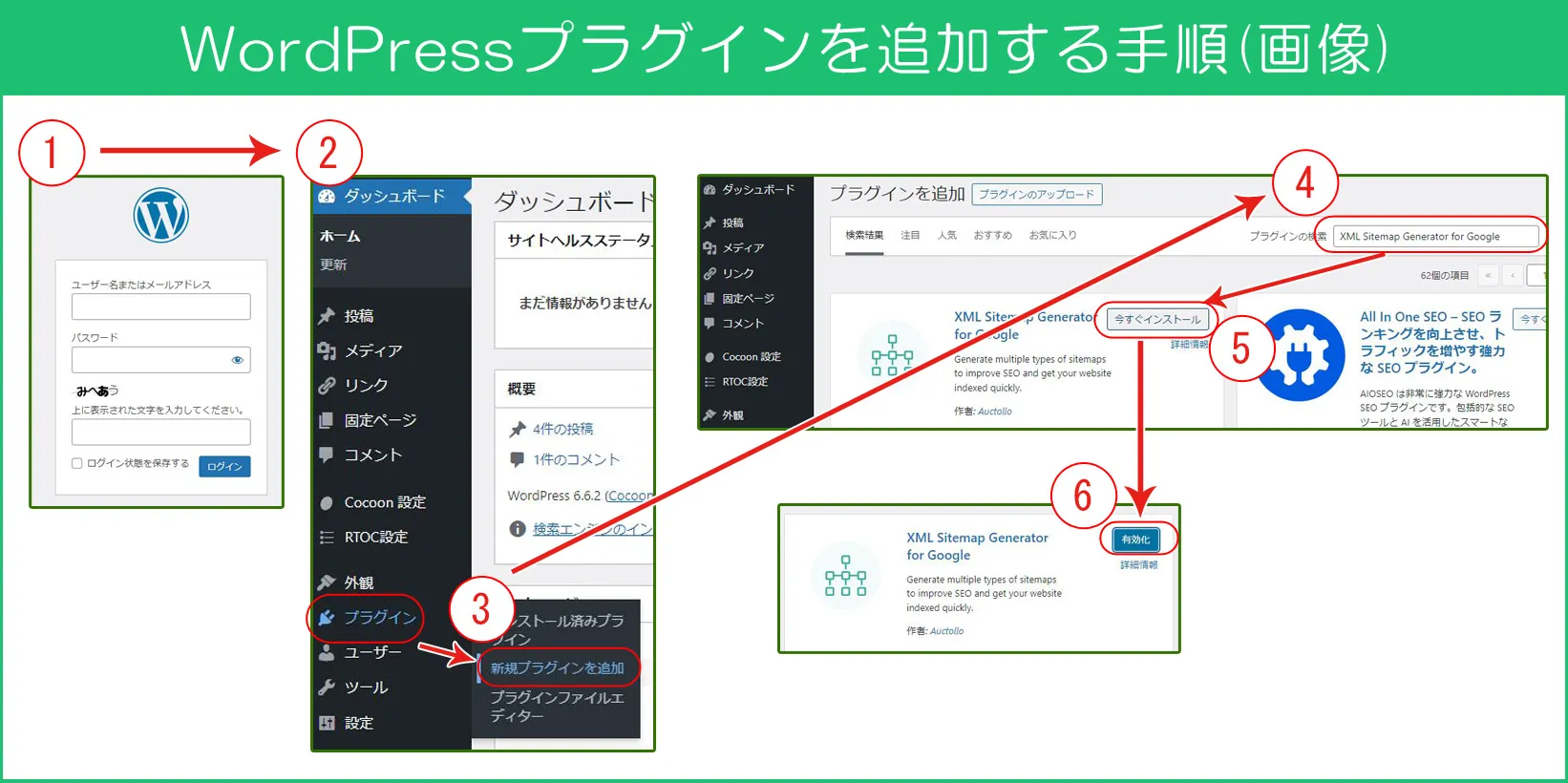
以上の手順でプラグインの追加が完了しました。意外と簡単だったのではないでしょうか。
また、各プラグインそれぞれの詳細設定画面からカスタマイズ可能です。デフォルト設定のままでOKな場合が多いですが、念の為、確認することをおすすめします。
WordPressプラグイン導入のメリットと注意点

いまさらですが、ここでおさらいです。なぜ、WordPressにプラグインを導入するのでしょうか? もちろん多くのメリットがあるからですよね。
とても便利ですよね、プラグイン。プラグイン無しではWordPressの魅力が半減です。しかしいくら便利でも使い方を間違うとデメリットも生じてしまいます。

プラグインを利用するときには注意してほしい点もあります
WordPressにプラグインを導入するときには、これらのことにも気をつけてくださいね。
まとめ:WordPressプラグインを導入してオウンドメディア運営を楽にしよう!
WordPressプラグインは、サイトの可能性を飛躍的に広げる強力なツールです。プラグインを適切に活用することで、デザイン性の高いサイト、SEO対策の行き届いたサイト、ユーザーにとって使いやすいサイトなど、理想のオウンドメディア(=会社ブログ)を実現することができます。
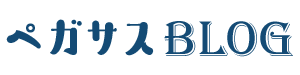







コメント